Nhật Quang
 Gefreiter
Gefreiter
Chrome DevTools cho phép mô phỏng điều kiện mạng chậm để bạn kiểm thử tốc độ tải trang và trải nghiệm người dùng. Bài viết này giải thích cách bật tính năng, ý nghĩa các cấu hình Fast/Slow 3G, cơ chế request-level throttling và những lưu ý khi dùng để tối ưu hiệu năng.
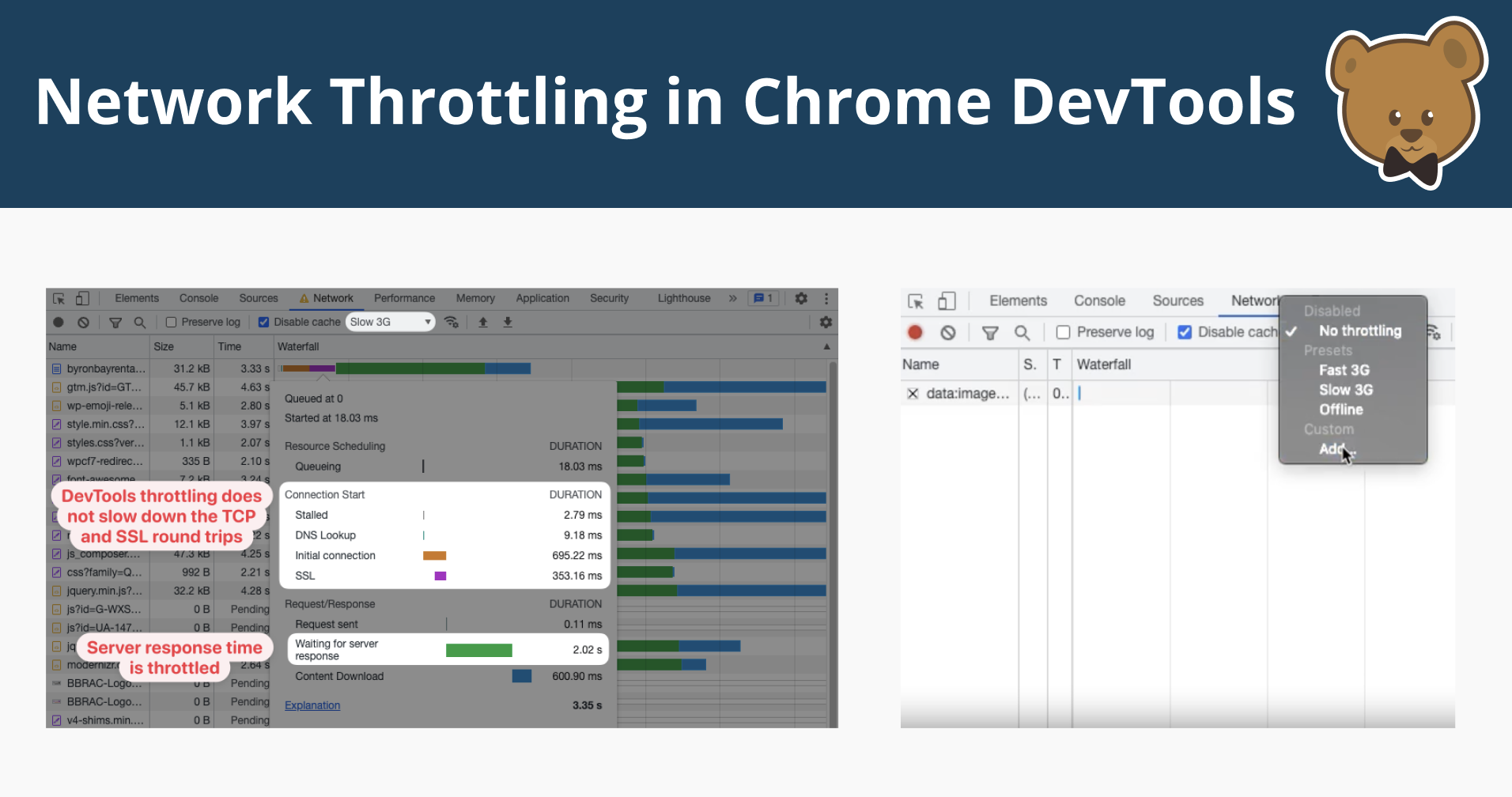
Nguồn: https://www.debugbear.com/blog/chrome-devtools-network-throttling
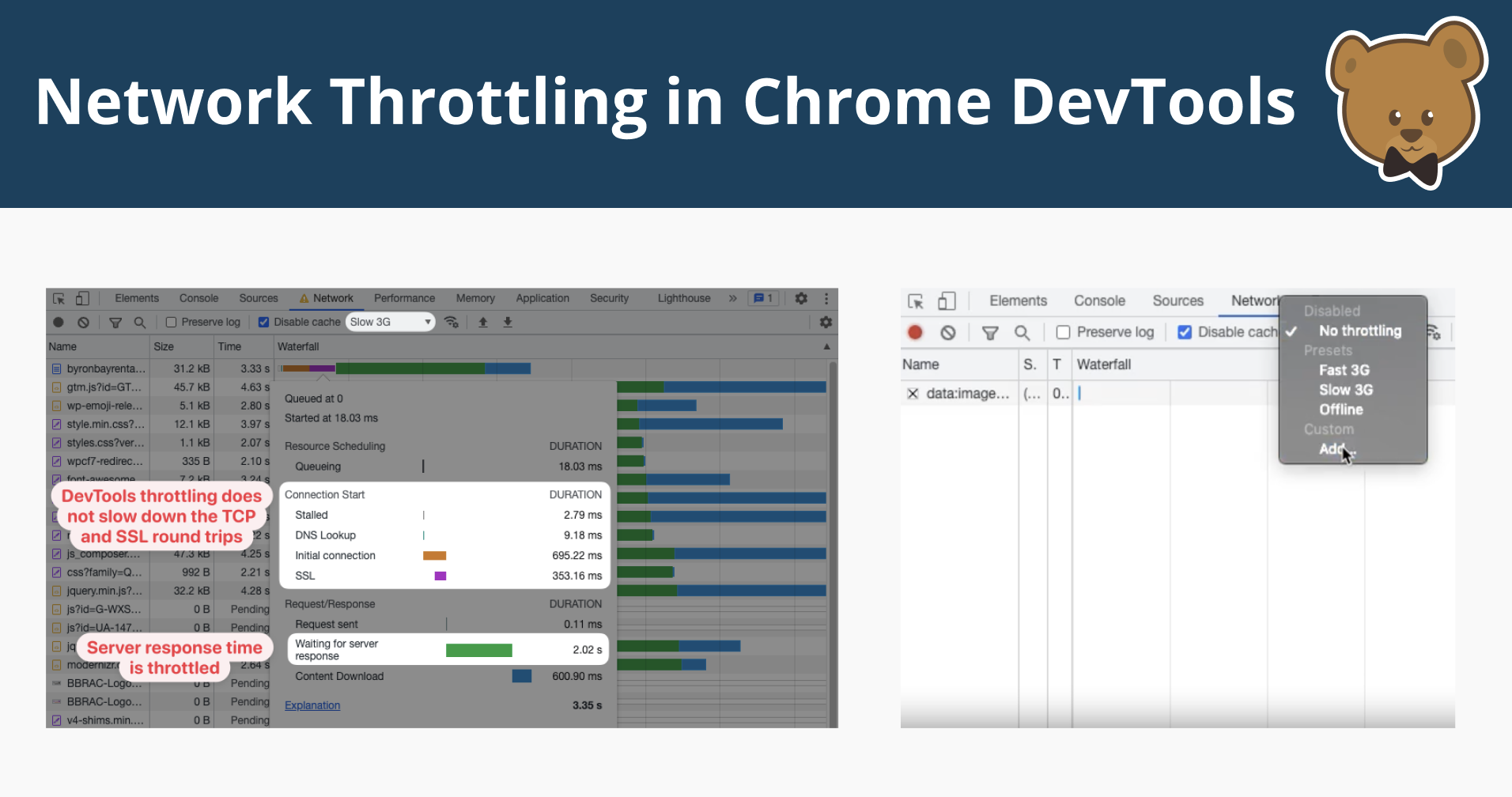
Giới thiệu
Mạng nhanh giúp trải nghiệm web tốt hơn, nhưng nhiều người truy cập vẫn dùng kết nối chậm khi di chuyển hoặc ở vùng hẻo lánh. Tối ưu thời gian tải không chỉ giữ chân khách mà còn có tác động tích cực đến SEO.Bật network throttling trong Chrome
Mở Chrome DevTools và vào tab Network để chọn chế độ throttling. Khi chế độ này được kích hoạt, DevTools hiển thị cảnh báo cho biết Chrome đang can thiệp vào hành vi mạng trên trang hiện tại. Bạn có thể thử các cấu hình có sẵn hoặc tạo cấu hình tùy chỉnh.Các profile mặc định và ý nghĩa
Chrome cung cấp các profile sẵn có như Fast 3G và Slow 3G, cùng profile Offline để mô phỏng mất kết nối.- Fast 3G: thêm ~560ms độ trễ và giới hạn băng thông xuống ~1.44 Mbps.
- Slow 3G: thêm ~2 giây độ trễ và giới hạn băng thông xuống ~400 Kbps.
- Offline: mô phỏng mất kết nối để kiểm tra cách trang xử lý lỗi mạng hoặc chức năng offline (ví dụ Service Worker).
Độ trễ (latency) và băng thông (bandwidth)
Độ trễ đo thời gian dữ liệu đi từ điểm này đến điểm khác trên mạng; đóng vai trò quan trọng với ứng dụng cần phản hồi theo lượt (chat, công cụ cộng tác, game nhiều người). Băng thông đo dung lượng dữ liệu có thể truyền trong một giây (ví dụ 1 Mbps ≈ 125 KB/s). Cả hai yếu tố đều ảnh hưởng đến thời gian tải trang, đặc biệt khi trang lấy tài nguyên từ nhiều máy chủ khác nhau.Cơ chế request-level throttling của ChromeVí dụ hành vi khi throttling
Trên một trang thử nghiệm gửi ba yêu cầu với thời gian phản hồi máy chủ lần lượt là 0ms, 500ms và 1s:- Khi không throttling: phản hồi đến gần như tức thì, chỉ thêm vài chục ms do mạng.
- Khi Fast 3G: mỗi yêu cầu sẽ có một thời gian phản hồi tối thiểu (khoảng 550ms trong ví dụ), nhưng các lần yêu cầu dài hơn không bị kéo dài thêm đáng kể.
- Khi Slow 3G: tất cả yêu cầu bị kéo về thời gian hoàn thành tương tự (khoảng 2 giây), làm mất đi khác biệt thực tế giữa các phản hồi.
Hạn chế khi đo lường
Do cách áp dụng độ trễ, request-level throttling có thể làm giảm độ chính xác các chỉ số phản ánh sự khác nhau thực tế giữa các phản hồi. Các bước cần thiết khi kết nối lần đầu (DNS, TCP/SSL) chỉ diễn ra ở yêu cầu khởi đầu; các yêu cầu sau thường tái sử dụng kết nối và nhanh hơn. DevTools không làm chậm từng bước này mà áp dụng độ trễ tổng hợp, và còn mở rộng độ trễ bằng một hệ số để tương đương với các công cụ khác, dẫn đến việc các yêu cầu sau có thể bị chậm hơn thực tế.Chế độ Offline và profile tùy chỉnh
Chọn profile Offline để kiểm tra cách trang xử lý mất kết nối — hữu ích khi bạn hỗ trợ tính năng offline qua Service Worker. Bạn cũng có thể tạo profile tùy chỉnh, đặt băng thông và độ trễ phù hợp với nhóm khách hàng điển hình của mình.Khuyến nghị khi sử dụng
- Dùng Fast 3G khi muốn so sánh với dữ liệu Lighthouse và PageSpeed Insights.
- Dùng Slow 3G để quan sát thứ tự tải tài nguyên và tối ưu trải nghiệm tải dần.
- Kiểm tra chế độ Offline nếu ứng dụng cần hoạt động ngoại tuyến hoặc phải xử lý lỗi mạng tốt.
- Luôn cân nhắc hạn chế của request-level throttling khi phân tích số liệu; kết hợp nhiều công cụ (DevTools, lab test như Lighthouse, và kiểm thử thực tế trên thiết bị) để có đánh giá toàn diện.
Nguồn: https://www.debugbear.com/blog/chrome-devtools-network-throttling
Bài viết liên quan

![[VNXF] Theme Digital – Sự lựa chọn hoàn hảo cho diễn đàn công nghệ hiện đại](https://cdn.vnxf.vn/data/assets/logo_default/dgt.png)





 Silzedt
Silzedt

![[VNXF] Theme Digital – Sự lựa chọn hoàn hảo cho diễn đàn công nghệ hiện đại](https://cdn.vnxf.vn/data/assets/logo_default/theme-digital.png)
![[VNXF 2x] Best Statistics Pro – Thống kê nâng cao, tối ưu hiệu năng cho XenForo 1.1](https://cdn.vnxf.vn/data/assets/logo_default/beststatpro2x.png)


